Hai semua sahabat bukugue.com, facebook merupakan platform media social yang sangat merakyat, hampir semua orang yang menggunakan smarphone memiliki jejaring social facebook di ponselnya.
Nah kali ini saya akan mengajarkan tentang salah satu tips agar terlihat keren difacebook, yaitu dengan membuat foto profil dan foto sampul saling berkaitan (bergabung seperti satu foto).
Idenya memang sedeharna tetapi proses pembuatannya tidak terlalu sesederhana yang kita bayangkan.
Cara membuat kreasi foto profil dan foto sampul facebook terlihat menyatu
Di sini saya menggunakan aplikasi photo editor, kalian bebas ingin menggunakan aplikasi apa saja tapi saran saya menggunakan aplikasi yang sama agar kalian lebih mudah dalam mengikuti tutorial yang nantinya saya berikan. Ok langsung saja ikuti langkah-langkah yang saya berikan berikut ini.
1. Nah langkah pertama yang harus kalian lakukan adalah membuka facebook kalian lalu kalian masuk ke profil kalian.
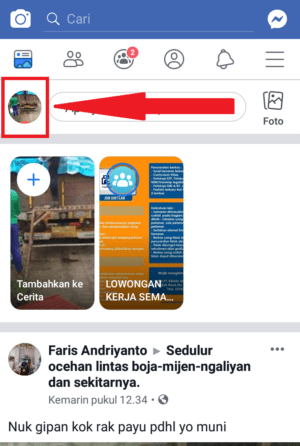
2. Setelah kalian masuk ke profil kalian, ambil screenshot profil kalian tsbt. Di mana screenshot profil tersebut yang nantinya akan menjadi patokan untuk kalian mengeditnya di photo editor.
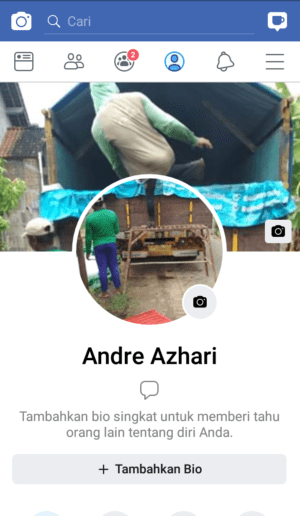
3. Setelah itu kalian buka aplikasi photo editor. Jika kalian belum mempunyai aplikasi ini maka silahkan kalian download di google playstore.
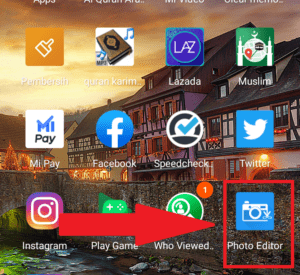
4. Setelah kalian buka aplikasinya maka kalian akan di bawa ke halaman di mana banyak sekali pilihan di situ, nah silahkan kalian klik galeri karena kalian akan mengedit foto di sini.
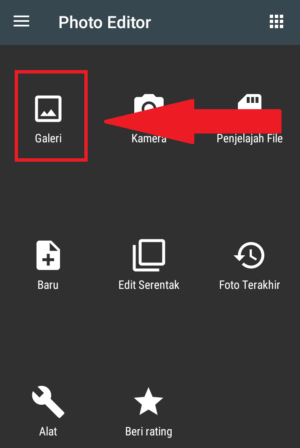
5. Silahkan kalian pilih foto screenshot dari profil facebook kalian.
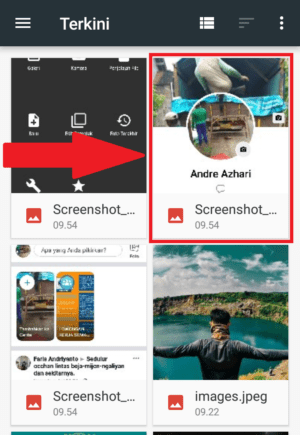
6. Setelah kalian pilih foto screenshot tadi, lalu kalian akan di bawa ke halaman seperti ini. Disini kalian akan meng-crop foto tersebut dengan memilih crop (bebas).
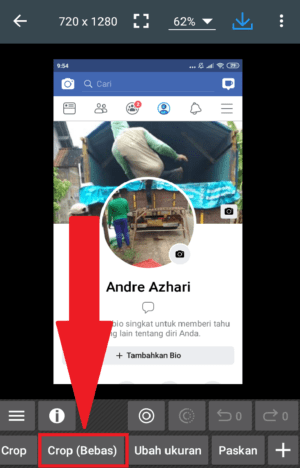
7. Paskan garis crop tersebut antara profil dan sampul agar nanti kalian mudah saat mengeditnya. Setelah pas semuanya maka kalian ceklis crop tersebut.
8. Setelah selesai kalian crop foto tadi, klik icon plus yang ada di pojok kanan bawah, setelah itu kalian pilih teks/gambar.
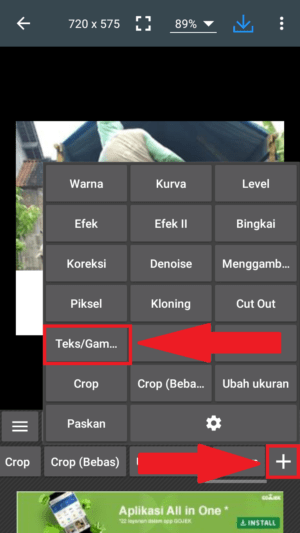
9. Setelah tadi kalian masuk ke menu teks/gambar maka kalian akan di bawa ke halaman seperti ini. Disini silahkan tap tanda plus yang ada di pojok kiri bawah.
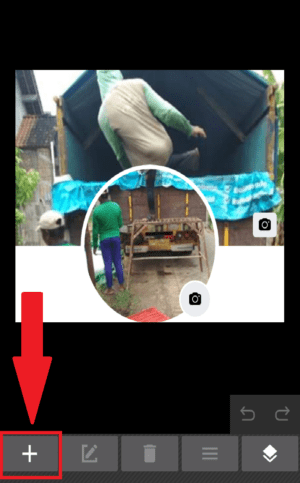
10. Tap icon image yang ada di situ.
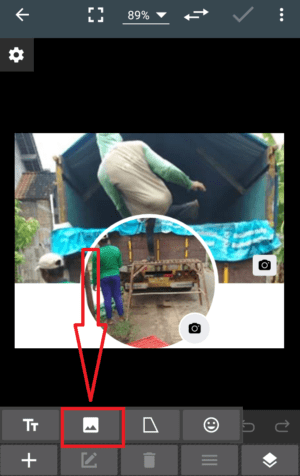
11. Setelah kalian masuk ke icon image, maka tampilannya seperti hitam tidak ada gambarnya, lalu pilih galeri yang ada di pojok kiri bawah.
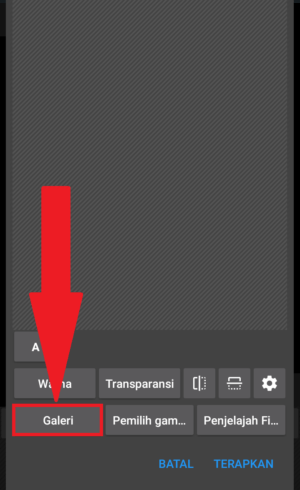
12. Pilihlah satu gambar yang akan kalian gunakan untuk kalian jadikan foto profil dan foto sampul. Nah di sini saya memilih gambar yang sudah saya tandai.
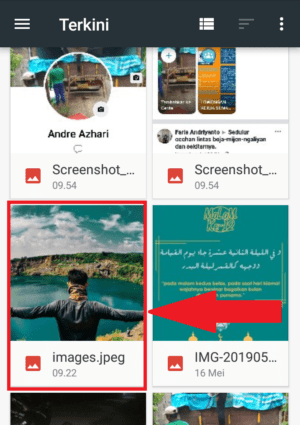
13. Setelah kalian pilih salah satu gambarnya, pilih terapkan.

14. Nah setelah kalian pilih terapkan maka gambar tadi akan menimpa gambar screenshot dari facebook kalian sebelumnya.
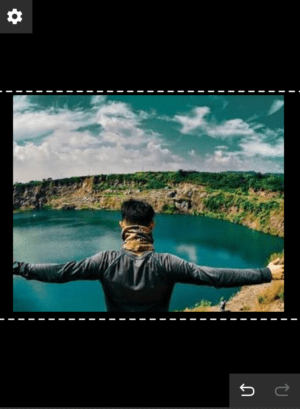
15. Setelah itu kalian klik lagi icon plus yang ada di pojok kiri bawah untuk memunculkan bar tadi, lalu klik icon trapesium siku-siku.
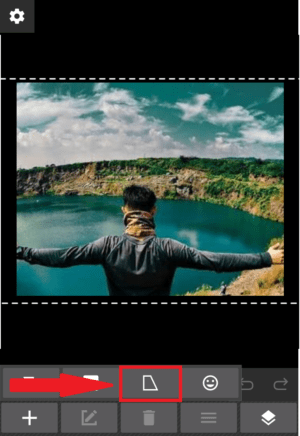
16. Kalian akan di bawa ke halaman seperti ini. Disini kalian pilih bentuk lingkaran (karena profil facebook diawal tadi bentuknya lingkaran).
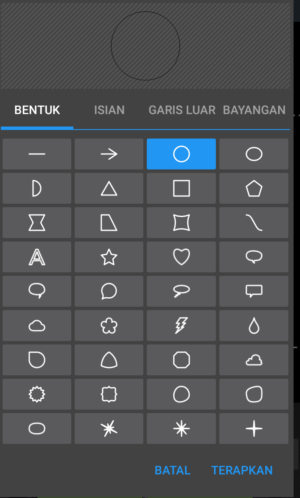
17. Setting ISIAN, kalian pastikan isian tersebut dalan keadaan mati bukan aktif ya.
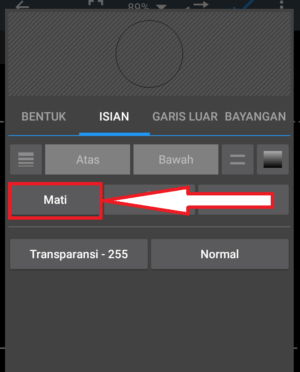
18. Setting GARIS LUAR nah di sini kalian atru bagian ketebalannya nah di sini saya menggunakan ketebalan 1px, lalu klik terapkan.
19. Masuk kepengaturan layer dengan tap icon kertas tumpuk yang ada di pojok kanan bawah. Nah kalian susun gambarnya sesuai dengan editan saya. Caranya kalian tap-tahan-drag, untuk menaik turunkan posisi layer.
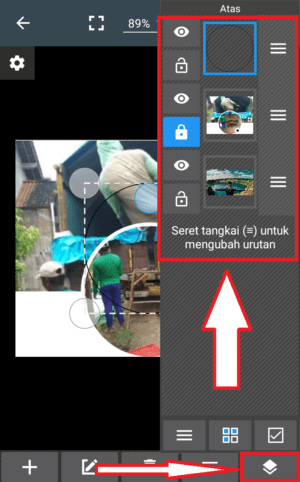
20. Posisi kan garis lingkaran dilayer pertama tadi dengan posisi lingkaran di screnshot tersebut seperti gambar dibawah ini. Atur ukuran lingkarannya agar sama besar.
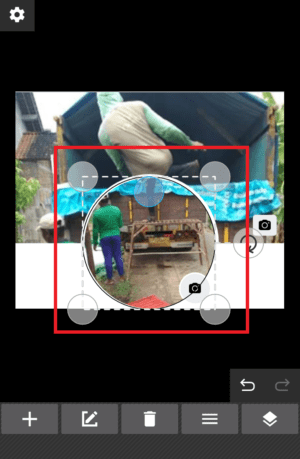
21. Masuk ke pengaturan layer, lalu pindahkan posisi screnshot ke paling bawah dan calon foto profil dan foto sampul ke posisi dua.
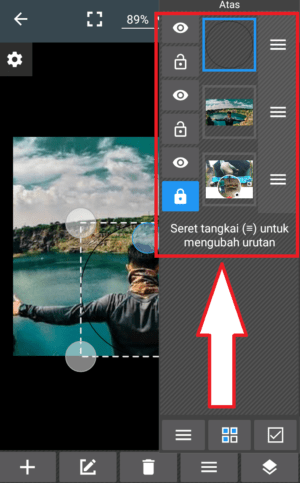
22. Akan keliatan seperti dibawah ini. Sekarang tinggal kalian cekllis saja fotonya.
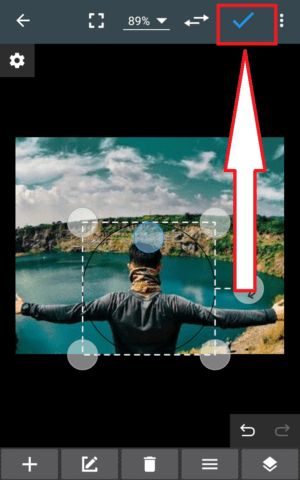
23. Setelah kalian ceklis fotonya, download dulu foto yang sudah jadi ini. Ini akan kita gunakan sebagai foto sampul.

24. Nah setelah itu kalian tingal potong fotonya dengan memilih “Crop (Bebas)“. Lalu kalian paskan pada bulatan hitam atau garis bantu hitam yang tadi kita buat.
25. Setelah kalian crop, maka hasilnya seperti ini.akan terseleksi di bagian bulatnya saja. Lalu kalian download gambar tersebut. Ini gambar yang akan jadi foto profilnya.
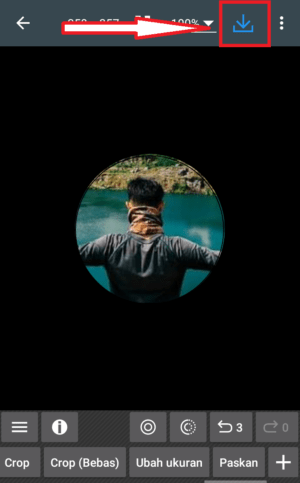
26. Sampai disini kalian sudah punya foto profil dan foto sampulnya.
Set foto profil dan foto sampul yang sudah jadi
Nah setelah semuanya sudah selesai sekarang saatnya kalian tinggal menguploadnya ke facebook kalian masing-masing.
1. Masuk ke profil facebook kalian masing-masing.
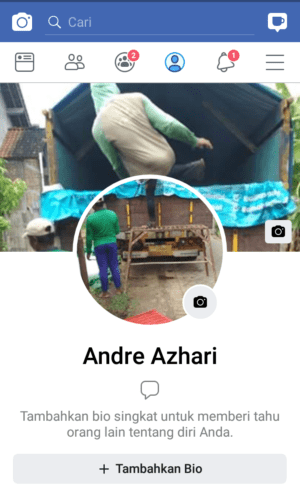
2. Ganti foto profil terlebih dahulu.

Pilih foto profil untuk upluod foto 
Masukan foto yang sudah di edit sesuai berand
Pilih gambar editan yang lingkaran dilangkah 25 sebelumnya tadi untuk jadi foto profil.

Jika sudah klik simpan pada foto tersebut 
Hasil sementaranya seperti ini
3. Ganti dan posisikan foto sampul sesuai dengan foto profil. Pilih foto sampul yang didownload dilangkah 23 sebelumnya.
Garis lingkaran hitam itu yang nanti akan membantu kita untuk mengepaskan. Setelah pas lalu kalian simpan.
4. Nah untuk hasil akhirnya kalian bisa lihat gambar di bawah ini.
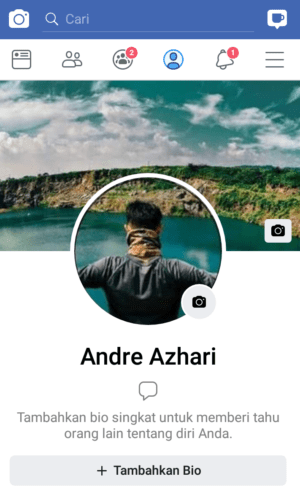
Bisa di lihat dari hasil akhirnya akan kelihatan bahwa foto profil dan foto sampulnya terlihat menyatu.
Oh iya pada bagian editing tadi itu menyesuaikan ya ada yang profil facebooknya berbentuk lingkaran, ada juga yang profil facebooknya berbentuk kotak.

Model profil lingkaran 
Model foto profil kotak by dikaws.blogspot.co.id
Nah kalian bisa sesuaikan ya saat berada di bagian editing. Silahkan mencoba dan mempraktekkannya. Semoga artikel ini bermanfaat untuk kalian.
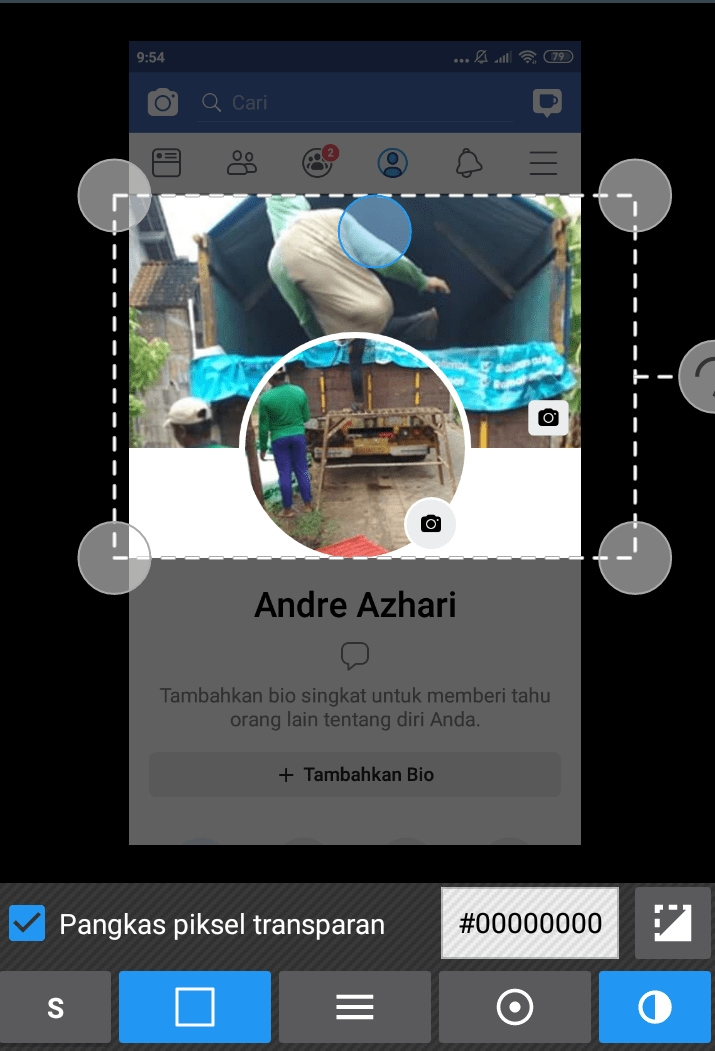
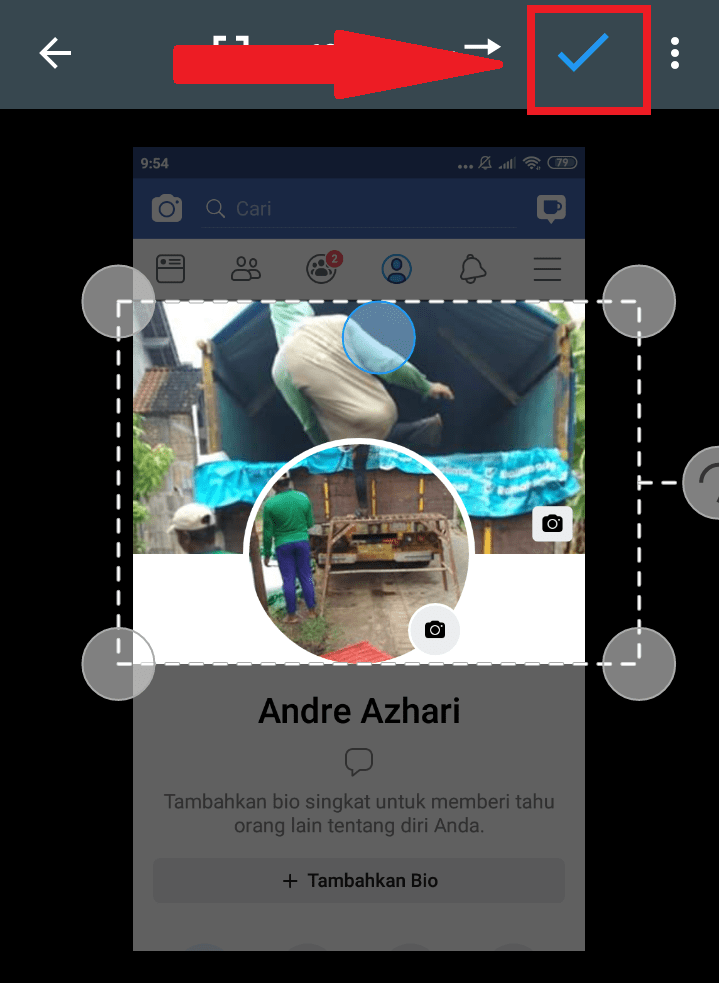
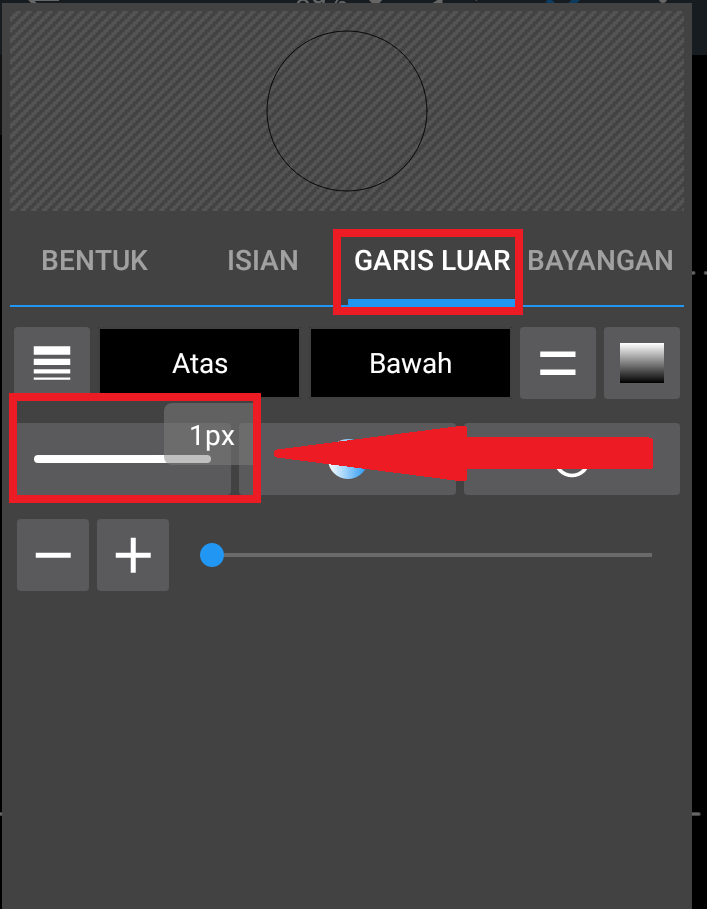
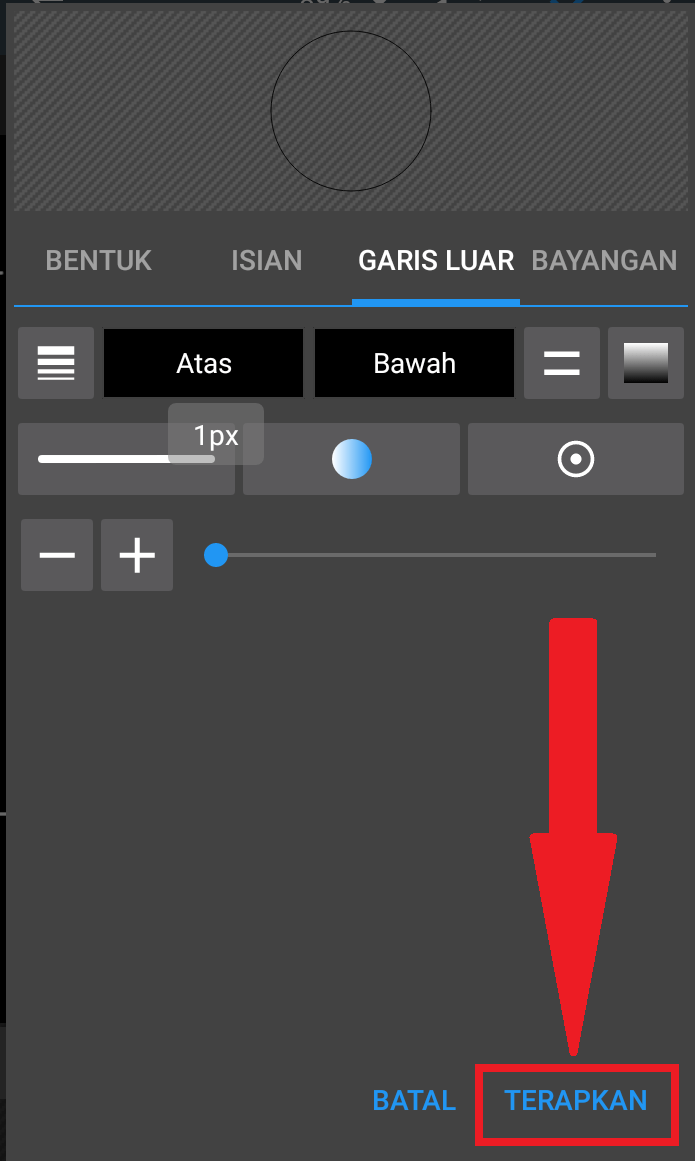
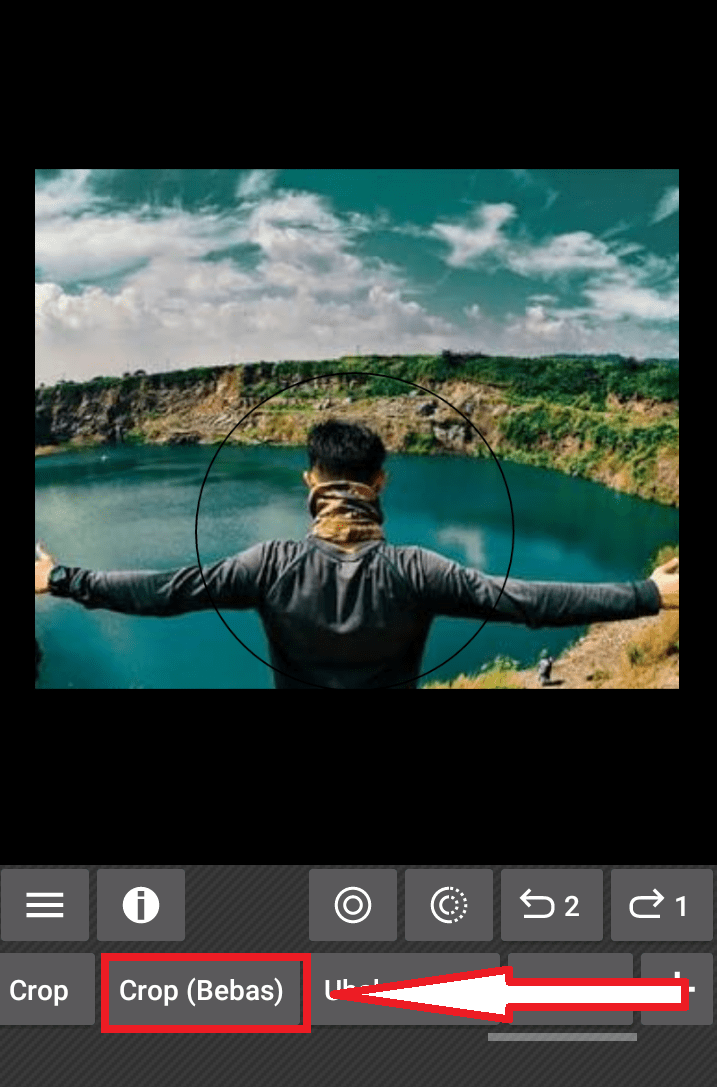
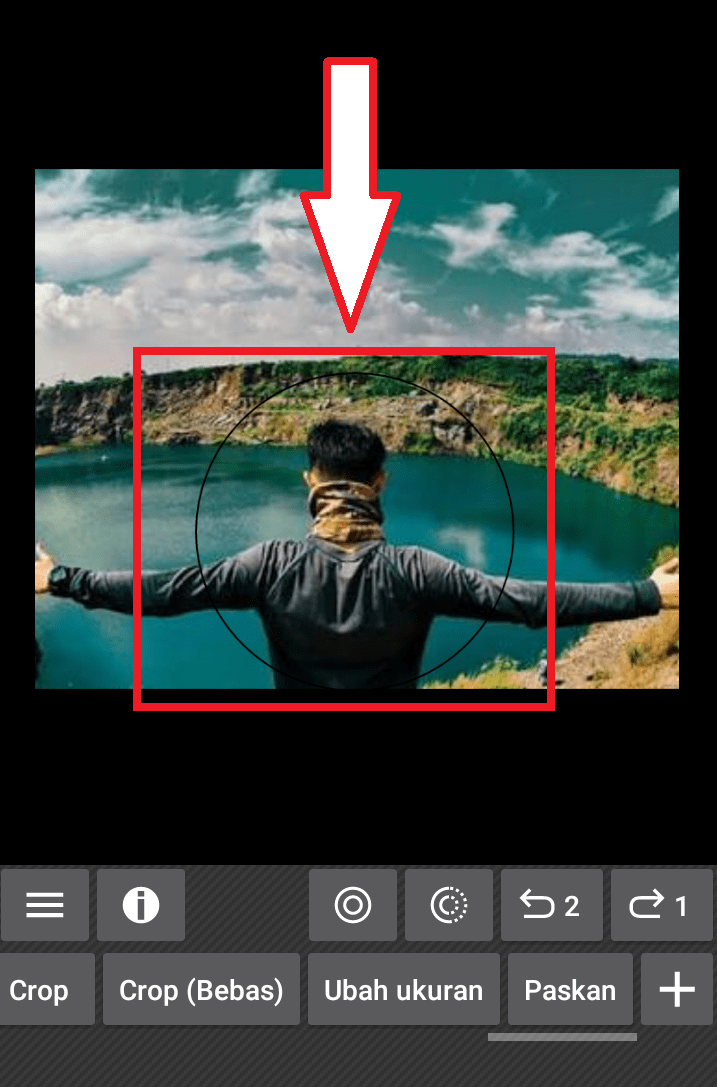
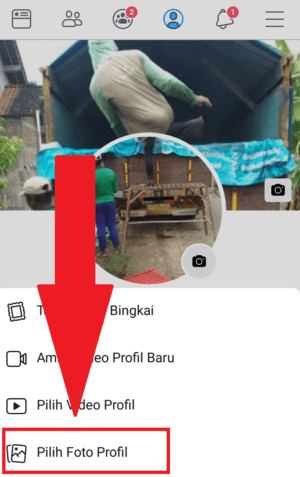
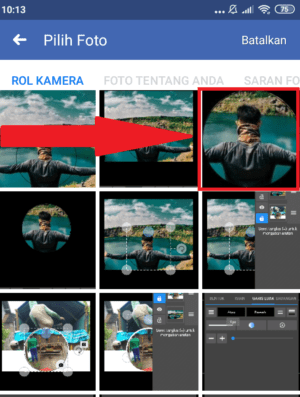
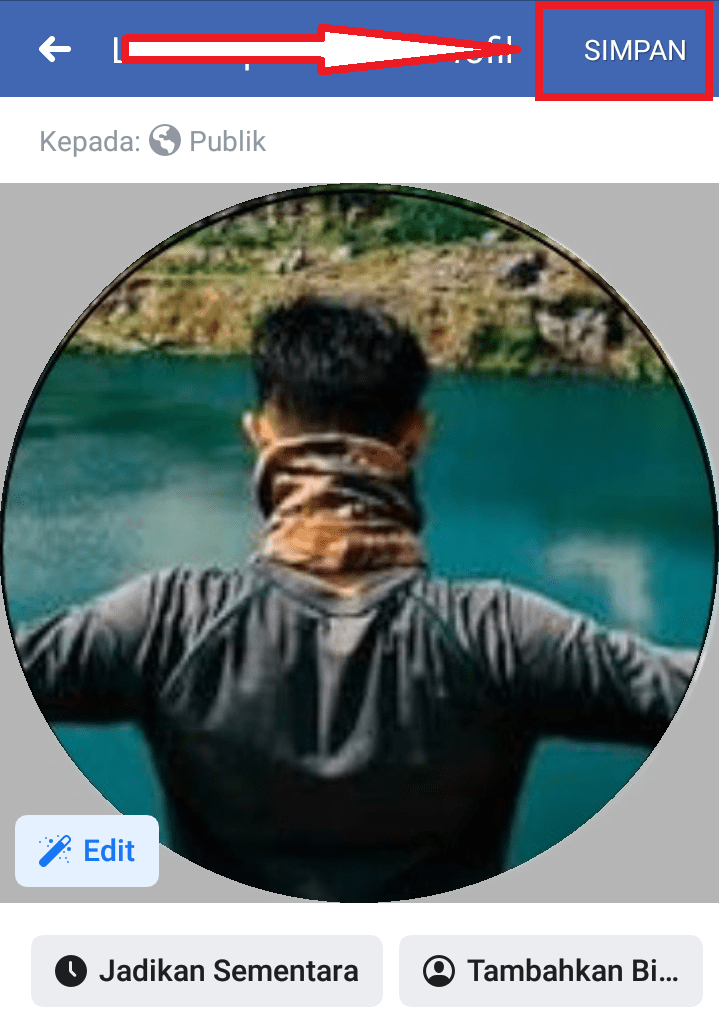
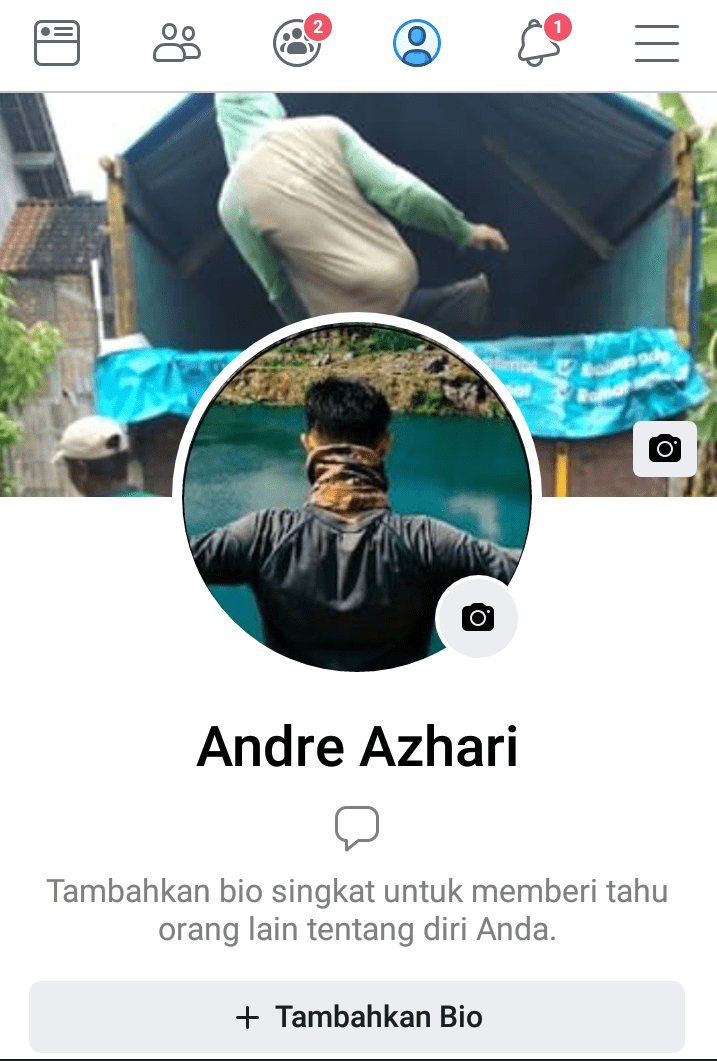
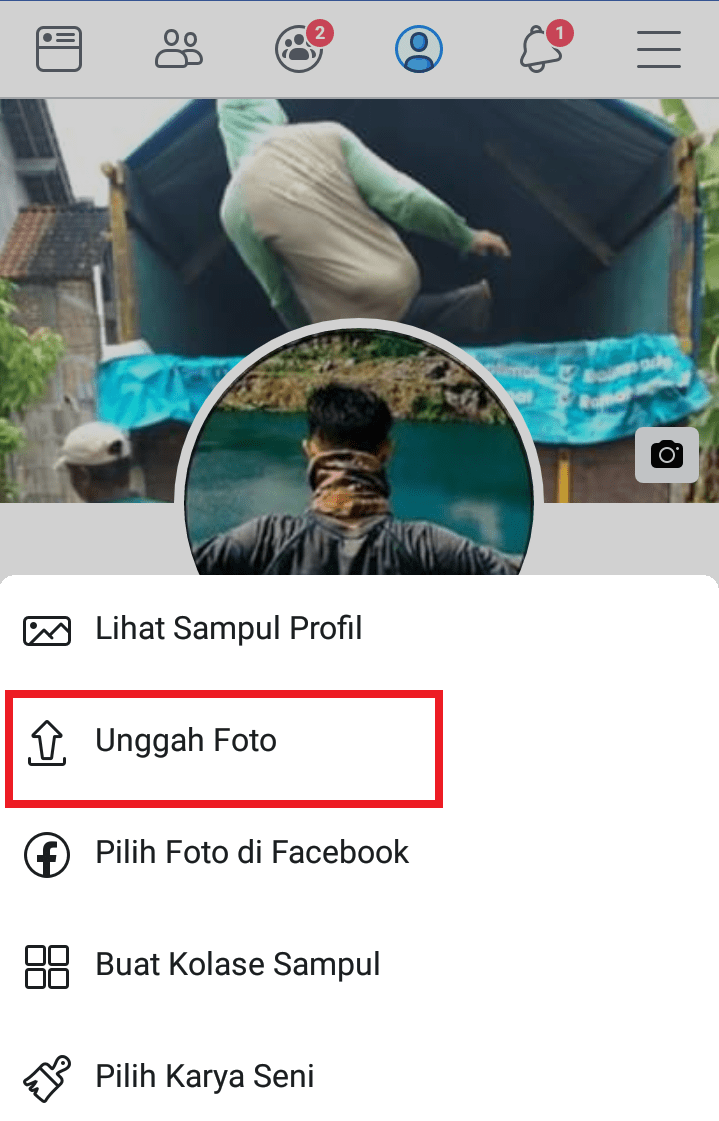
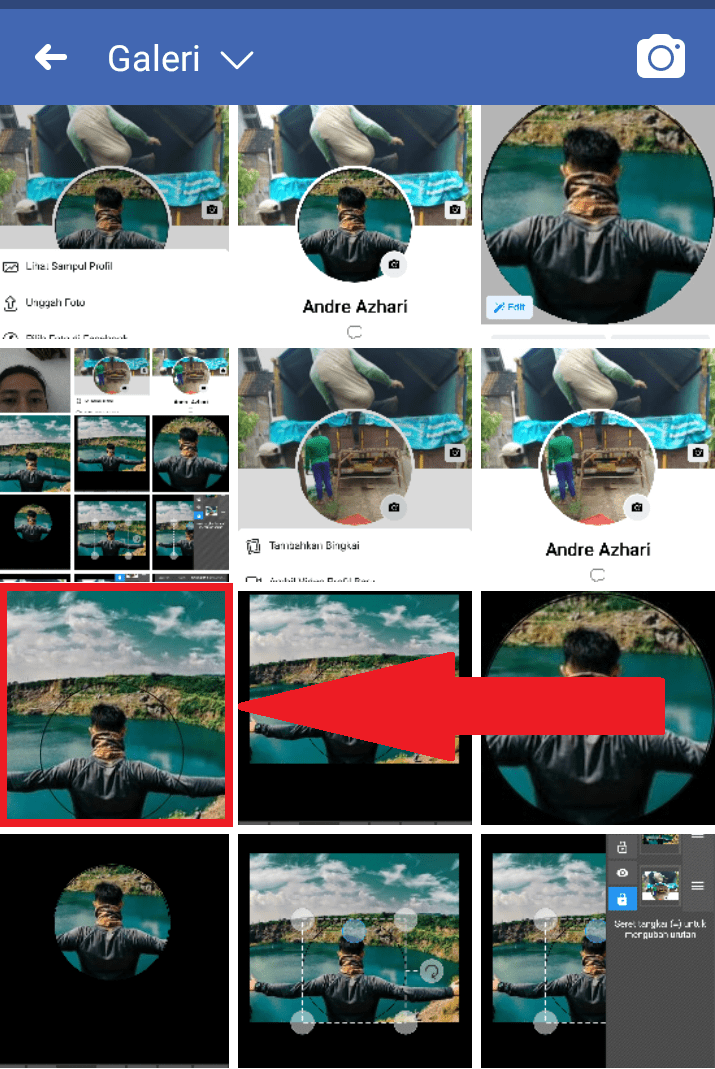
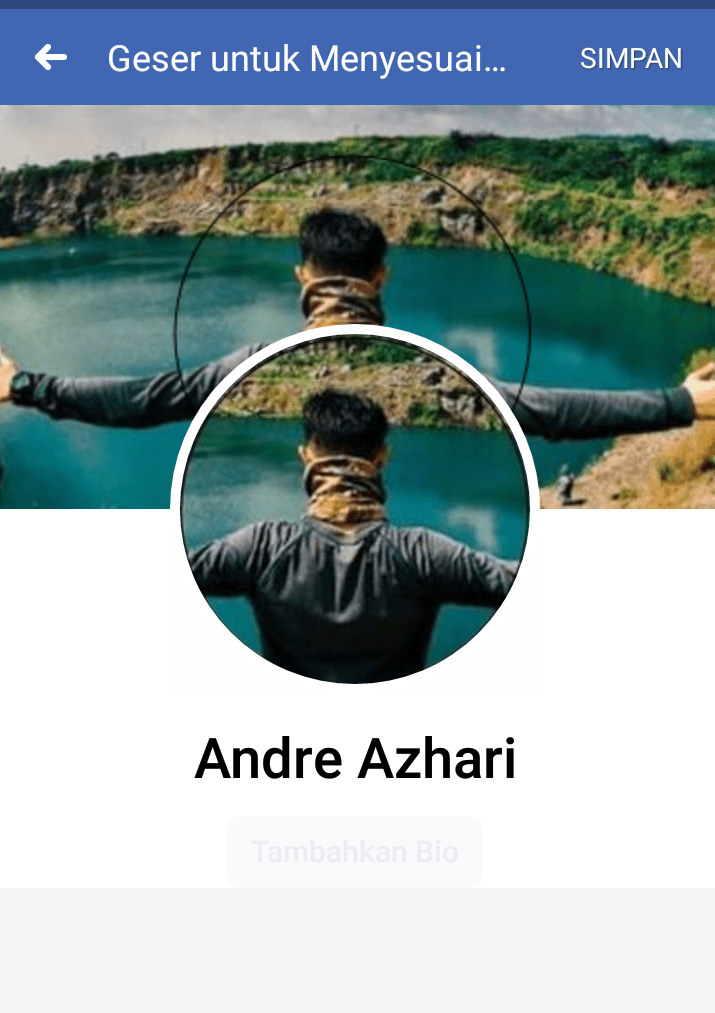
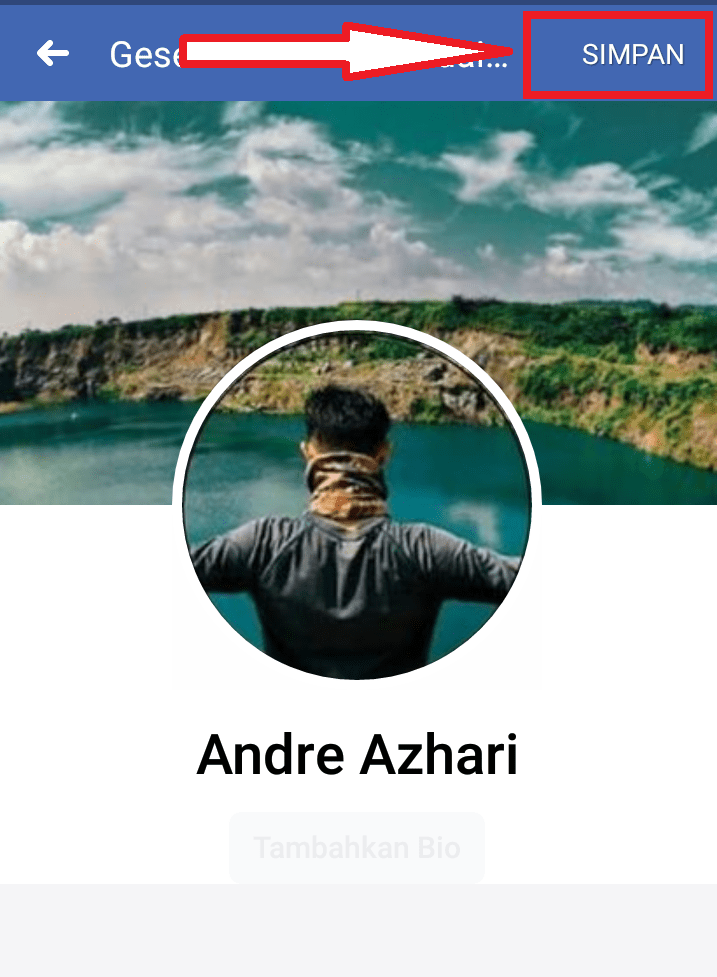

Tinggalkan Balasan